विज्ञापन
मुझे स्वीकार करना होगा कि विंडोज 7 में अपग्रेड करने के बाद से, मुझे ऑपरेटिंग सिस्टम के बारे में सब कुछ पसंद है। यह अधिक तेज़ और अधिक सहज है। हालाँकि, जब से मैंने वहाँ हमेशा एक चीज को अपग्रेड किया है, जो मुझ पर भारी पड़ रही है, और विंडोज 7 के बारे में अन्य विंडोज उत्साही लोगों की टिप्पणियों को पढ़ने के बाद, ऐसा प्रतीत होता है कि मैं अकेला नहीं हूं।
डिफ़ॉल्ट प्रारंभ मेनू जो विंडोज 7 के साथ आता है वह वांछित होने के लिए थोड़ा छोड़ देता है। प्रतीक और कार्यक्रम बिल्कुल सुव्यवस्थित नहीं हैं, और नियंत्रण कक्ष और अन्य सुविधाओं तक पहुंचने की क्षमता है विंडोज के पुराने संस्करणों में काफी मानक, विंडोज 7 में प्रवेश के लिए एक क्लिक की आवश्यकता है, मेरे विनम्र में राय।
इन वर्षों में, हमने आपके द्वारा शुरू किए गए आरंभिक मेनू के लिए कुछ विकल्पों की पेशकश की है। 2008 में, शंकर ने पेशकश की चार शांत विकल्प विंडोज स्टार्ट मेनू में सर्वश्रेष्ठ विकल्प अधिक पढ़ें विस्टा प्रारंभ मेनू के लिए। काइल ने एसएमओज़ नामक एक ऐप भी पेश किया, जो आपके स्टार्ट मेनू को व्यवस्थित करने में मदद करता है। सर्वश्रेष्ठ में से एक वास्तव में 2006 में शुरू किया गया एक वैकल्पिक मेनू विकल्प था जिसे टीडी स्टार्ट मेनू कहा गया था। खैर, बाद के चार वर्षों में, यूक्रेनी प्रोग्रामर डेनिस नजारेंको ने नए संस्करण में ऐप को बढ़ाया
विंडोज 7 के लिए एक नया स्टार्ट मेनू
मैं आमतौर पर विंडोज ऐड-ऑन या एन्हांसमेंट स्थापित करने के लिए एक नहीं हूं। मुझे लगता है कि उनमें से ज्यादातर पहले से ही मेमोरी और प्रोसेसर-भूखे ओएस में जटिलता और स्मृति खपत की एक अतिरिक्त परत जोड़ते हैं। हालाँकि, स्टार्ट मेनू 7 ने वास्तव में मेरी आंख को पकड़ लिया क्योंकि वेबसाइट पर स्क्रीनशॉट में एक मेनू दिखाया गया था जो सिस्टम संसाधनों के साथ साफ, सुव्यवस्थित और जाहिर तौर पर कम-प्रोफ़ाइल था। साज़िश, मैं कबूतर में।

प्रारंभ मेनू 7 को स्थापित करने और चलाने के दौरान आपको जो पहली चीज दिखाई देती है, वह यह है कि आपको केवल एक नया प्रारंभ मेनू नहीं मिलता है, आपको अपने कंप्यूटर को नेविगेट करने के लिए एक पूरी तरह से नया तरीका मिलता है। वे दिन आ गए जब हर बार जब आप अपने कंप्यूटर पर एक फ़ाइल ढूंढना चाहते हैं, तो आपको अपनी निर्देशिका प्रणाली के माध्यम से ड्रिल करने के लिए विंडोज एक्सप्लोरर को खोलना होगा। प्रारंभ मेनू 7 अपनी उंगलियों पर तुरंत सब कुछ डालता है। उपरोक्त स्क्रीनशॉट थोड़ा भारी लग सकता है, लेकिन साथ में पालन करें और आप देखेंगे कि यह छोटा स्टार्ट मेनू कितना प्रभावशाली है।
पहली चीज जो आप शायद करना चाहते हैं, वह फ़ोल्डर, एप्लिकेशन और सिस्टम टूल के लिए स्टार्ट मेनू को अनुकूलित करना है जो आप सबसे अधिक बार उपयोग करते हैं। आप इसे क्लिक करके “सामगंरियां जोड़ें" शीर्ष पर आइकन।

ड्रॉप डाउन होने वाले मेनू में, आप अपने स्टार्ट मेन्यू के सेक्शनों को फोल्डर, फोल्डर, एक लाइन जोड़ सकते हैं, या आप जिस एप्लीकेशन को जोड़ना चाहते हैं, उसे खोजने के लिए (ब्राउज) चुनने के लिए क्लिक कर सकते हैं। इस एप्लिकेशन के बारे में सबसे अच्छी बात यह है कि आपको मूल रूप से विंडोज एक्सप्लोरर को फिर से खोलने की आवश्यकता नहीं होगी। आप स्टार्ट मेनू के दाईं ओर खुलने वाले आसान नेविगेशन सिस्टम के माध्यम से अपने पीसी पर प्रत्येक फ़ोल्डर और फ़ाइल तक पहुंच सकते हैं। बस फ़ोल्डर के बगल में राइट-एरो पर क्लिक करें ताकि सबफ़ोल्डर्स में ड्रिल किया जा सके, और किसी भी फ़ाइल को खोलने के लिए क्लिक करें। नीचे की ओर स्क्रॉल बार आपको सभी फ़ाइलों और फ़ोल्डरों को देखने देता है, चाहे आपके पास कितने भी हों।

यदि आप “पर क्लिक करते हैं तो और सुविधाएँ उपलब्ध हैंकार्यक्रम"फ़ोल्डर, आपको तीन टैब दिखाई देंगे। सभी कार्यक्रम स्वयं व्याख्यात्मक है, जल्दी शुरू आप उन प्रोग्रामों या फ़ोल्डरों में शॉर्टकट जोड़ सकते हैं, जिनका आप अक्सर उपयोग करते हैं और जिनके लिए त्वरित पहुँच चाहते हैं, और ऑटोरन आपको अपने स्टार्टअप फ़ोल्डर तक पहुंच प्रदान करता है यह देखने के लिए कि आपके पीसी बूट होने पर कौन से एप्लिकेशन लॉन्च कर रहे हैं।

यदि आप स्टार्ट मेनू के निचले भाग को देखते हैं, तो आपको कुछ अन्य उपयोगी सुविधाएँ मिलेंगी। बाईं ओर कमांड / खोज फ़ील्ड है। उन ऐप्स को खोलने के लिए "कैल्क" या "नोटपैड" टाइप करें, या फ़ाइल का नाम लिखना शुरू करें और मेनू 7 शुरू करें तुरंत खोज का प्रदर्शन करेंगे। दाईं ओर आपको एक सुनहरा लॉक बटन मिलेगा जो अन्य उपयोगकर्ताओं को आपके स्वयं के सत्र को संरक्षित करते हुए एक नए सत्र में प्रवेश करने देता है, और फिर एक आसान पावर बटन है। विंडोज 7 डिफ़ॉल्ट शटडाउन संवाद के विपरीत, यह एक सीधा है और एक विंडो पर आपके सभी विकल्प दिखाता है।

देखिए वो दिलचस्प घड़ी के आइकॉन? उनमें से एक पर क्लिक करें और आप वास्तव में घटना को शेड्यूल कर सकते हैं। मुझे यह सुविधा पसंद है क्योंकि मैं स्कूल के बाद एक घंटे के लिए शटडाउन सेट कर सकता हूं जब मैं स्वचालित करना चाहता हूं कि मेरे बच्चे कंप्यूटर पर कब तक खर्च करेंगे।
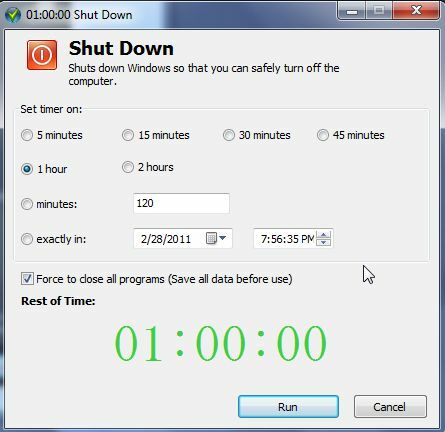
आप इस सुविधा का उपयोग किसी भी चीज़ के लिए कर सकते हैं - आप एक सटीक तिथि और समय भी निर्धारित कर सकते हैं! स्टार्ट मेनू 7 में कुछ अतिरिक्त कार्यक्षमता भी शामिल हैविकल्प“अनुभाग” जब आप “पर क्लिक करते हैंजादूगर“.
![स्टार्ट मेनू 7 [विंडोज] के साथ एक स्टार्टर विंडोज स्टार्ट मेनू में अपग्रेड करें](/f/fab2b4c3992cf8a8b4a4569c3bbd3434.jpg)
में जादूगर को अनुकूलित करें, आपको कुछ चीजें मिल सकती हैं जिन्हें आप बदल सकते हैं, लेकिन मेरा पसंदीदा शॉर्टकट कस्टमाइज़र है जो आपको देता है पुनरारंभ, हाइबरनेट जैसे सिस्टम एक्शन के लिए कीबोर्ड कीज़ को असाइन करें, "रन" डायलॉग बॉक्स खोलें और अधिक।
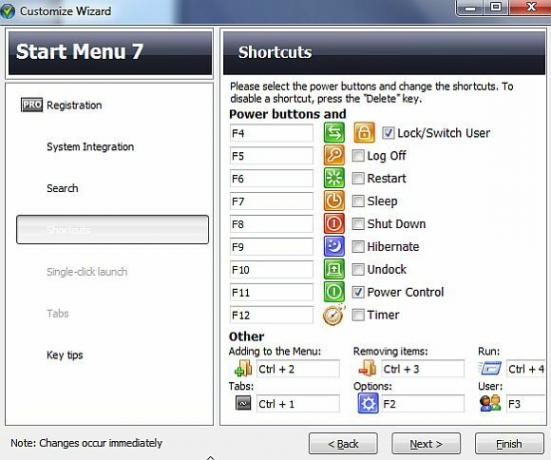
वैसे, यदि आप अपने कीबोर्ड का उपयोग करना पसंद करते हैं, तो प्रारंभ मेनू लॉन्च करने के लिए बस अपने कीबोर्ड पर विंडोज बटन दबाएं, और आपको प्रत्येक आइकन और फ़ोल्डर के आगे कीबोर्ड कोड दिखाई देंगे। नेविगेशन क्षेत्र में, बस अनुभाग पत्र पर क्लिक करें और यह उस बॉक्स में अलग-अलग वस्तुओं तक पहुंचने के लिए संख्याओं में शॉर्टकट को तोड़ देगा।

एक बार जब आपको इसकी आदत हो जाती है, तो यह सबसे तेज़ तरीकों में से एक है, जिसे मैंने कभी भी बस एक कीबोर्ड के साथ विंडोज को नेविगेट करने के लिए देखा है, जो मुझे नहीं लगता कि मैंने कभी भी विंडोज के किसी भी संस्करण में देखा है जो मैंने उपयोग किया है। । स्टार्ट मेनू 7 को एक शॉट दें और हमें बताएं कि क्या आपको लगता है कि डेनिस ने इसके साथ अच्छा काम किया है जैसा कि मुझे लगता है कि उसके पास है।
क्या आपके पास विंडोज 7 के लिए कोई अन्य नया स्टार्ट मेनू विकल्प है जो आपको बेहतर लगता है? नीचे कि टिप्पणियों अनुभाग के लिए अपने विचार साझा करें।
रयान के पास इलेक्ट्रिकल इंजीनियरिंग में बीएससी की डिग्री है। उन्होंने ऑटोमेशन इंजीनियरिंग में 13 साल, आईटी में 5 साल काम किया है, और अब एक एप्स इंजीनियर हैं। MakeUseOf के पूर्व प्रबंध संपादक, उन्होंने डेटा विज़ुअलाइज़ेशन पर राष्ट्रीय सम्मेलनों में बात की और राष्ट्रीय टीवी और रेडियो पर चित्रित किया गया है।

